Suchen Sie nach einer einfachen Möglichkeit, über neue E-Mails benachrichtigt zu werden und auf Ihr Konto zuzugreifen / dieses zu verwalten? Dann sollten Sie sich unbedingt die Google Mail Checker Plus-Erweiterung ansehen.
Installation
Wenn das Bestätigungsfenster angezeigt wird, müssen Sie auf "Installieren" klicken, um das Hinzufügen der Erweiterung zu Chrome abzuschließen.
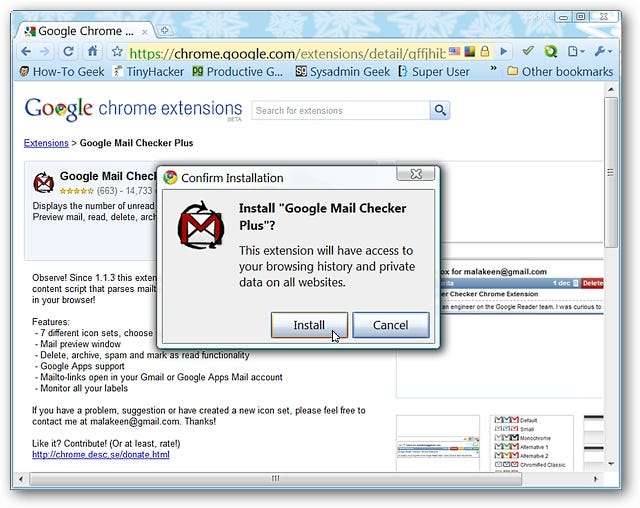
Nach Abschluss der Installation sehen Sie Ihr neues Symbol für die Google Mail Checker Plus-Symbolleiste und eine Seite mit dem Änderungsprotokoll für die Erweiterung.
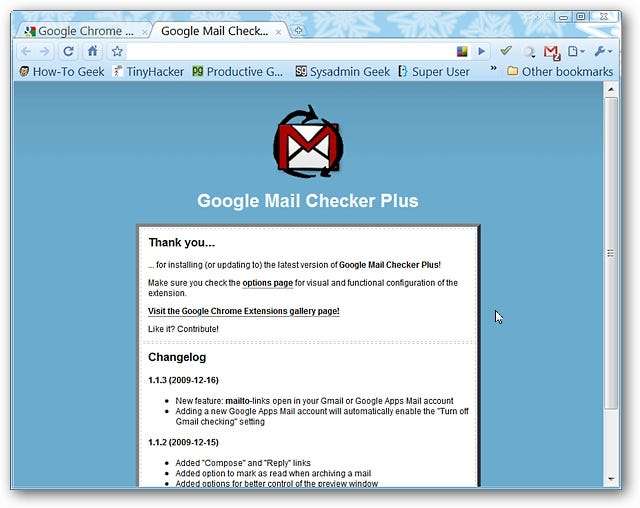
Bevor Sie die Erweiterung verwenden, sollten Sie einen kurzen Blick auf die Optionen werfen, um festzustellen, ob Sie die Einstellungen anpassen möchten (oder müssen), damit Google Mail Checker Plus für Ihre persönlichen Anforderungen optimal funktioniert. Es gibt zwei Methoden, um auf die Optionen zuzugreifen: Die erste erfolgt über das „Vorschaufenster“ (kleines Schraubenschlüsselsymbol in der oberen rechten Ecke).
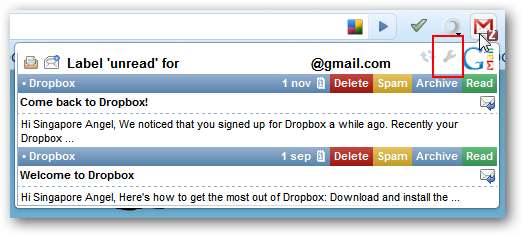
Und die zweite ist über die "Chrome Extensions Page".
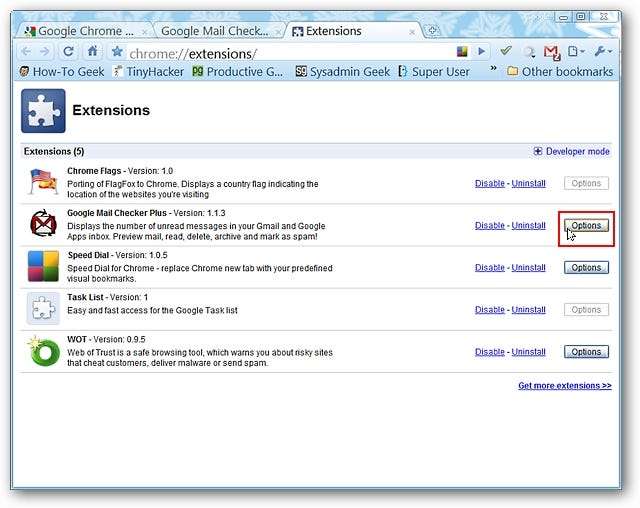
Dies sind die verfügbaren Optionen. Sie können einen Symbolsatz auswählen, der am besten zu Ihrem aktuellen Thema passt, die Einstellung "Vorschaufenster" ändern, verschiedene Einstellungen aktivieren (z. B. Anzahl ungelesener E-Mails ausblenden, Registerkarte "Verfassen in Registerkarte öffnen" und Alle Ordner auf ungelesene E-Mails prüfen) ), wählen Sie das "Abfrageintervall" und / oder fügen Sie Domains für Ihre Google Apps-Konten hinzu.
Hinweis: Die Symbolsätze können als visueller Hinweis für den aktuellen Status Ihres E-Mail-Kontos dienen, wenn Sie die Anzahl der ungelesenen E-Mails ausblenden (eine Farbe für keine ungelesenen E-Mails, eine andere für ungelesene E-Mails usw.) .).
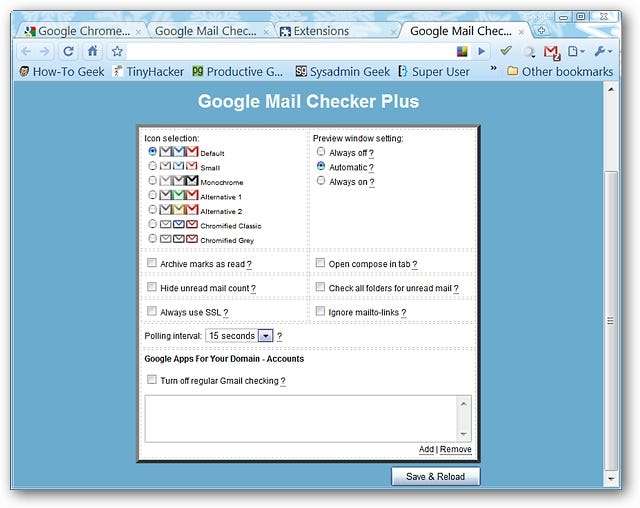
Wenn Sie neugierig auf eine der Einstellungen sind, bewegen Sie den Mauszeiger einfach über das „Fragezeichen-Symbol“. Daraufhin wird ein Popup angezeigt, in dem diese bestimmte Einstellung erläutert wird.

Google Mail Checker Plus in Aktion
Jedes Mal, wenn Sie ungelesene E-Mails haben, sehen Sie eine kleine angehängte Nummer und eine bestimmte Symbolfarbe für das „Symbolleistensymbol“…
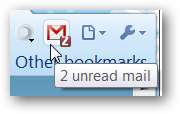
Durch Klicken auf das Symbol "Symbolleiste" wird das "Vorschaufenster" geöffnet. Sie können den Absender, den Betreff und eine Vorschau der E-Mail selbst sehen, die durch kleine Kontrollleisten für jede einzelne E-Mail gut unterteilt sind. Beachten Sie, dass Sie angezeigte E-Mails direkt löschen, als Spam markieren, archivieren und / oder als gelesen markieren können. Wenn Sie auf eine E-Mail „antworten“ möchten, verwenden Sie das kleine Symbol unter „Lesen“.
Die Symbole oben in der „Steuerleiste“ lauten wie folgt: Beschriftung, Neue E-Mail verfassen, Aktualisieren und Optionen.
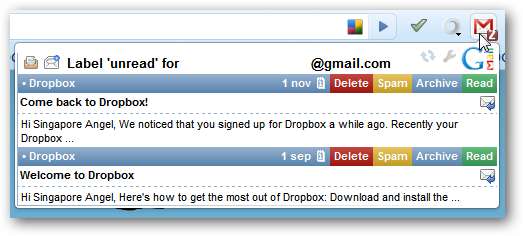
Wenn Sie auf den Betreff klicken, wird Ihre E-Mail in einem neuen Tab geöffnet.
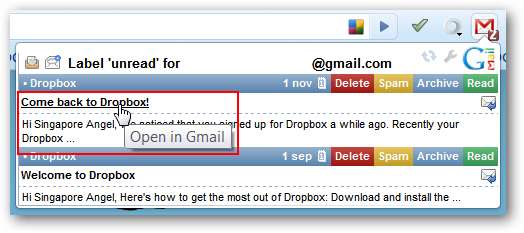
Und zeigen Sie es genauso an, wie Sie es normalerweise sehen würden, wenn Sie direkt auf Ihr Konto zugreifen.
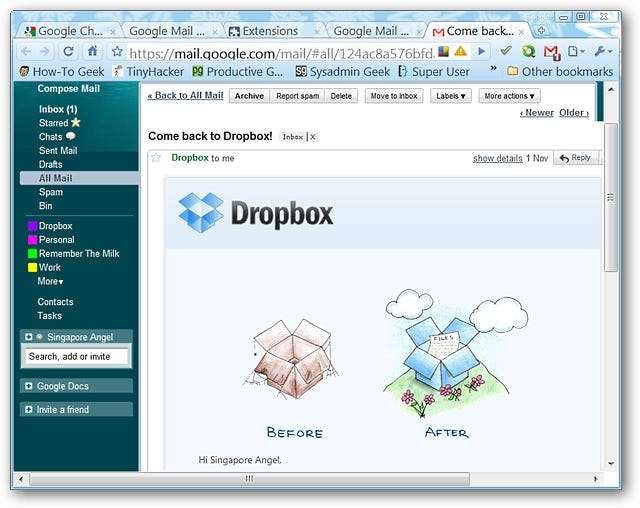
Wenn Sie im "Vorschaufenster" auf "Antworten" (oder "Neue E-Mail verfassen") klicken, wird in einer neuen Registerkarte ein fokussiertes "Erstellungsfenster" geöffnet.
Hinweis: Das Öffnen in einer neuen Registerkarte muss in den Optionen ausgewählt werden, andernfalls werden beide in einem separaten Fenster geöffnet.
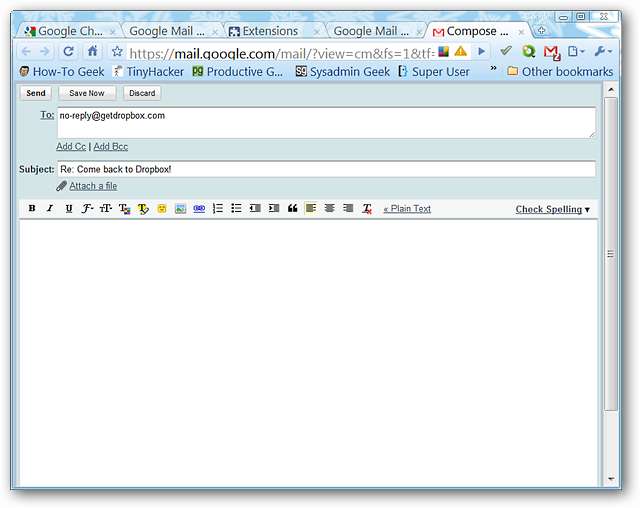
Fazit
Wenn Sie den ganzen Tag über eine gute Möglichkeit gesucht haben, mit Ihrem E-Mail-Konto Schritt zu halten, ist dies eine Erweiterung, die einen Blick wert ist.
Links
Laden Sie die Google Mail Checker Plus-Erweiterung herunter (Google Chrome-Erweiterungen).







